Многие люди читают книги исключительно в электронном формате, считая традиционные бумажные тома пережитком прошлого. Достаточно загрузить интересующую книгу в КПК или так называемую «читалку» и можно читать где угодно: на скамейке в любимом парке, по пути на работу, лежа на пляже. Некоторые модели MP3 плееров тоже поддерживают текстовые форматы и позволяют читать. Но у всех этих гаджетов есть недостаток – сравнительно маленький экран. Исключение, пожалуй, составляют электронные книги («eBook»), размер экранов которых варьируется от 5 до 9,7 дюймов. Однако наиболее комфортны для зрительного восприятия и чтения все-таки мониторы стационарных компьютеров и ноутбуков – и текста больше входит и шрифт крупнее. Чтение электронных книг на компьютере возможно в Word, в интернет-браузере либо в специальных приложениях. Рассмотрим некоторые их варианты.
Cool Reader 3.0(разработка – Вадим Лопатин, дистрибутив – 2.5 Мб).

Интерфейс программы Cool Reader
Простое и удобное в использовании приложение. Программа не требует инсталляции, достаточно хранить ее на компьютере или внешнем накопителе (например, на флешке) и просто запускать при необходимости. Пользователь сам выбирает вид отображения текста – в одну или две колонки. Второй вариант имитирует разворот страниц книги.
На панели инструментов есть кнопка Toggle Pages – для выбора режима окна. Можно перейти на полноэкранное отображение, когда виден только текст, а панель задач компьютера и меню Cool Reader скрыты. Вернуть их можно, нажав соответствующие горячие клавиши или программную (правую) кнопку мыши.
При запуске Cool Reader фон окна по умолчанию будет белым, а текст – черным. Если пользователя такой вариант не устраивает, то он может выбрать в палитре те цвета фона и текста, которые приятны ему. Контекстное меню предоставляет возможность изменять размер шрифта, просматривать содержание книги и др.
Cool Reader третьей версии не предусматривает создание библиотек, но вместо этого в нем есть полезная функция запоминания нескольких книг, которые недавно открывал пользователь. Программа формирует из них список, вывести его на экран и выбрать нужную книгу – дело нескольких секунд. При этом книга откроется точно на той странице, на которой пользователь прекратил чтение и закрыл ее. Если же было закрыто само приложение, то при следующем его запуске откроется последняя книга, просматриваемая пользователем, и именно на той странице, где он остановился. Если данная функция не нужна, ее можно отключить.
Cool Reader версии 3.0 при чтении тяжеловесных электронных книг потребляет значительно меньше оперативной памяти и меньше нагружает процессор, нежели версия-предшественник Cool Reader 2.0. Именно по этой причине и была написана третья версия приложения. Но она не унаследовала многие из тех опций, которые есть в Cool Reader 2.0. В версии программы 2.0 есть возможность использования графических изображений в качестве фона для текста, пользователь может создавать закладки разных типов, настраивать прокрутку страниц.
Cool Reader обеих версий можно скачать на официальном сайте. Программы бесплатные.
Text-Reader BookShelf 5.0(разработка – «Text-Reader Software», дистрибутив – 5, 3 Мб)
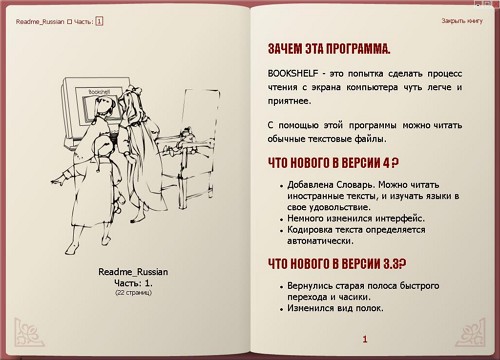
Открытая книга в программе Text-Reader BookShelf
Эта программа для чтения электронных книг понравится пользователям, которые хотят, чтобы процесс чтения с монитора компьютера был максимально похож на чтение книги в ее традиционном понимании. В BookShelf для этого создан специальный интерфейс. Первое, что видит пользователь, открывший приложение, – книжная полка, точнее – ее изображение.
Полка – это библиотека, которую создает сам пользователь. На корешках книг отображаются их названия и вес файла. Книги на полку можно «ставить» и «снимать» для чтения. Для того чтобы нужная книга появилась на полке, нужно открыть ее в программе или, воспользовавшись функцией копирования, просто вставить туда текст. Кликнув по книге, можно открыть ее для чтения. Если книга не нужна на полке, достаточно перетащить ее за корешок мышью на пиктограмму мусорной корзины в нижнем углу окна справа.
Разработчики BookShelf позаботились о тех, кто много читает и хранит обширные электронные библиотеки: программа разрешает создавать несколько полок, присваивать им уникальные названия или выбирать из предложенных вариантов. Можно переименовывать полки, удалять, выбирать для них стили оформления и даже создавать собственные, подбирая цвет и текстуру фона, изображение. Предусмотрены даже такие параметры, как высота полки и наклон стоящих на ней книг, шрифт начертания названий на корешках и цвет обложки. Все эти функции осуществляются через меню в левом нижнем углу окна программы («показать полки»). Это же меню служит для навигации по полкам.
После того, как пользователь открыл книгу, он может настроить вид отображения страниц. BookShelf выводит на экран одну страницу текста или две в виде книжного разворота. Если нужны номера страниц, их можно вывести и установить нужный размер для цифр. При желании пользователь может выбрать орнамент, который украсит каждую страничку, задать шрифт, который ему нравится или поменять кегль (размер) исходного шрифта текста. Выравнивание текста тоже доступно в этой программе.
В отличие от Cool Reader 3.0, в BookShelf включена работа с закладками. Перед тем, как закрыть книгу или всю программу, пользователь может создать закладку на нужной странице. Это очень удобная опция, так как потом через специальное меню легко вернуться к тому месту в книге, где было закончено чтение. Здесь даже продумано визуальное оформление закладок: на странице, отмеченной закладкой, лежит зеленый лист клена. Вместо него можно загрузить любое изображение и использовать его для визуализации закладки.
Все описанные функции BookShelf помогут сделать чтение электронных книг удобным и приятным. Как видно, в этой программе большое внимание уделено именно эстетической стороне ее использования.
Распространение программы бесплатное.
ICE Book Reader Professional 8.10 (разработка – «ICE Graphics», дистрибутив – 2 Мб)

Книга в ICE Book Reader Professional
Эта программа для чтения электронных книг – одна из самых насыщенных по функционалу. Разработчики постоянно совершенствуют свое творение, адаптируя его к современным потребностям пользователей. Появились три способа установки ICE Book Reader Professional 8.10:
-традиционный;
-совместимый с системой Windows Vista;
-«portable».
Специально для Vista предусмотрено отдельное хранение библиотек разных пользователей, и права администратора для работы в программе не требуются. Тип установки «Portable» позволяет хранить библиотеки непосредственно внутри самой программы и переносить ее на внешние носители. Установив программу по этому типу, можно пользоваться ею на разных компьютерах.
Для настройки вида страниц электронной книги ICE Book Reader Professional 8.10 предоставляет множество параметров. Как и две предыдущие программы, он отображает текст постранично и разворотом. Фон и цвет шрифта можно менять, выделять другим цветом заголовки и первые буквы слов, начинающих абзац. При желании можно настроить отображение часов и панели навигации в окне программы. Чтение может происходить в полноэкранном режиме либо в свернутом, когда доступно меню программы и панель задач компьютера.
Кроме этого, для отдельных книг можно выбрать разные настройки и сохранить их в виде профиля. В дальнейшем его можно будет просто загружать для выбранной книги и не настраивать каждый раз вручную. Для создания профиля нужно выбрать пункт «Создать профиль».
Отличительная особенность ICE Book Reader Professional 8.10 – автоматический скроллинг (прокрутка) текста. Пользователю не нужно самому листать, достаточно выбрать наиболее удобный для себя вид скроллинга: обычный, перелистывающий или волновой.
При обычном скроллинге текст «ползет» вверх по мере чтения. Перелистывающий скроллинг – это замена прочитанной страницы на следующую. Волновой скроллинг построчно замещает текст. Скорость скроллинга программа выбирает сама, анализируя плотность текста. Волновой и постраничный скроллинг более комфортны для глаз читателя, так как не нужно следить за «убегающим» текстом. Параметры скроллинга можно менять в соответствующем меню.
Каждую открытую книгу программа добавляет в библиотеку, пытаясь при этом распознать автора и название. Если распознавание прошло неудачно, пользователь сам может подписать книгу, введя ее название вручную. По авторам и категориям книг ICE Book Reader Professional создает каталог, через который удобно находить нужную книгу. В каталоге также отображаются последние открытые, прочитанные и непрочитанные книги из тех, что сохранены в библиотеке.
ICE Book Reader Professional 8.10 является бесплатной программой.
Рассмотренные программы предоставляют широкие возможности любителям чтения. При этом нет необходимости покупать тонны книг в магазинах, тратя на них деньги и придумывая потом место для их хранения в квартире. Может быть поэтому сегодня обычные книги из бумаги не пользуются популярностью и лежат на полках книжных магазинов. В современном мире преобладает цифровой формат информации, и люди отдают предпочтение аудиокнигам, читают, используя компьютеры и КПК. Возможно, в скором будущем книжные издательства будут выпускать не тома из бумаги, а разрабатывать программное обеспечение для чтения электронных текстов или закачивать книги на электронные носители и продавать именно в таком виде.
| Программа | Cool Reader | BookShelf | ICE Book Reader Professional |
| Сайт | coolreader.org | text-reader.com | ice-graphics.com |
| Интерфейс | английский | русский | русский |
| Полноэкранный режим | да | да | да |
| Автоскроллинг | нет | — | да |
| Добавление закладок | нет | да | да |
| Отображение текста в виде книги | да | да | да |
| Встроенный каталогизатор | Только список последних открытых файлов | да | да |
«наиболее комфортны для зрительного восприятия и чтения все-таки мониторы стационарных компьютеров и ноутбуков» — а как же технология «электронные чернила», используемая в «eBook»? Для глаз такие экраны комфортнее чем экран стандартного монитора, т.к. они не светятся. Для этого «электронные чернила» и были изобретены.
Именно это тут и написано. Сравнение идёт с КПК и телефонами, а для bookreader делаются исключения, так как именно эти устройства завоевали всеобщее признание.
Наверное, сейчас есть смысл читать электронные книги, а не бумажные. Скачаю себе такую.
Только подумайте прежде о лицензионных покупках, а не о пиратских скачиваниях электронных книг.